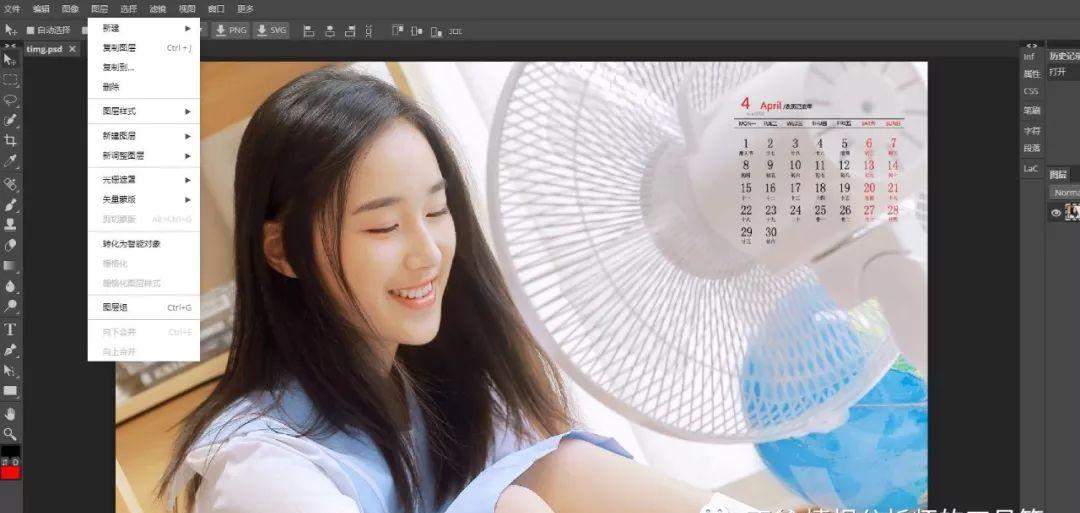最近接到一个亲朋送来的老笔记本电脑要维修,这台笔记本是2012年左右购买的HP品牌G4型号机器,电脑原来一直放在家里用的很少,机器没有明显的故障,根据描述问题大致有三个方面,一是运行慢,二是电池不能用,三是运行时间稍长就会出现白屏现象。
01
—
故障判定
初步检查后发现,运行慢的主要原因是电脑内存太小(只有2G),机械硬盘的读写速度也存在瓶颈,所以考虑升级成8G内存,240G固态硬盘;电池提示电量0%,电源已接通,未充电,如图1左图所示,同时发现笔记本的电源指示灯一直处于白色高亮状态,也证实了确实未充电,原因应该是电脑放置太久,电池亏电,电量自损下降到一定阈值,电池内部的保护电芯发生自锁,所以电池充不进去电,我以前遇到过类似的因为久置而造成电池放坏的实例,所以考虑要买一块同型号的新电池替换;开机运行大约30分钟后,确实出现了白屏的状况,如图1右图所示,准备拆机进一步检查时,我发现电脑背面电池接口的地方温度有点烫手,于是就把电池卸下来,清理内存金手指,只用外接电源再次开机,这次开了很长时间,没有再出现白屏,再装上电池开机,白屏故障又如期而至,至此基本可以确定白屏现象就是坏电池造成的。
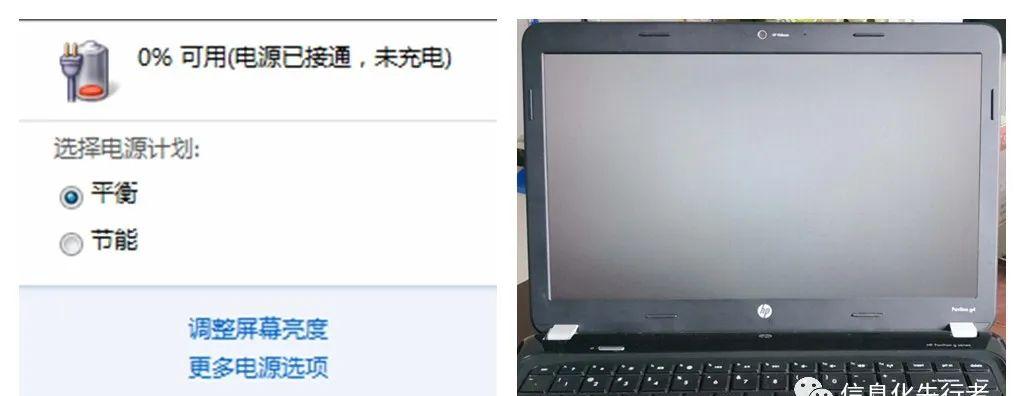
图1 电池不充电状态及白屏现象
02
—
准备工作
拿起电池,用万用表测量接口处的电压,显示只有0.3V,基本没有输出,而这款电池标签标识的电压是10.8V,容量是47WH,如图2所示,显然亏电很严重。

图2该电池及标签
死马当作活马医吧。我决定采用绕过电池管理芯片直充的方式,尝试一下看能不能激活电池。修复过程用到的器材,如图3所示,有万用表、钳子、剪刀等。
图3修复工具
另外,还需准备一短截2芯的网线和一个12V/2A的电源适配器。这里大家一定要注意选用12V的电源适配器,电压低于10.8V就可能充不进去电,高于12V会导致电池损坏甚至引发危险,这里选用的适配器高出1.2V的压差刚刚好,相信大家应该都知道“水往低处流”的道理吧。其实我们家里的无线路由器、光猫、机顶盒等配套的适配器基本都是这种电源,少数也有9V的。

图4 一短截2芯网线及12V/2A电源适配器
03
—
修复过程
第1步,打孔。用小剪刀在电池两端各打一个小孔,如图5所示。
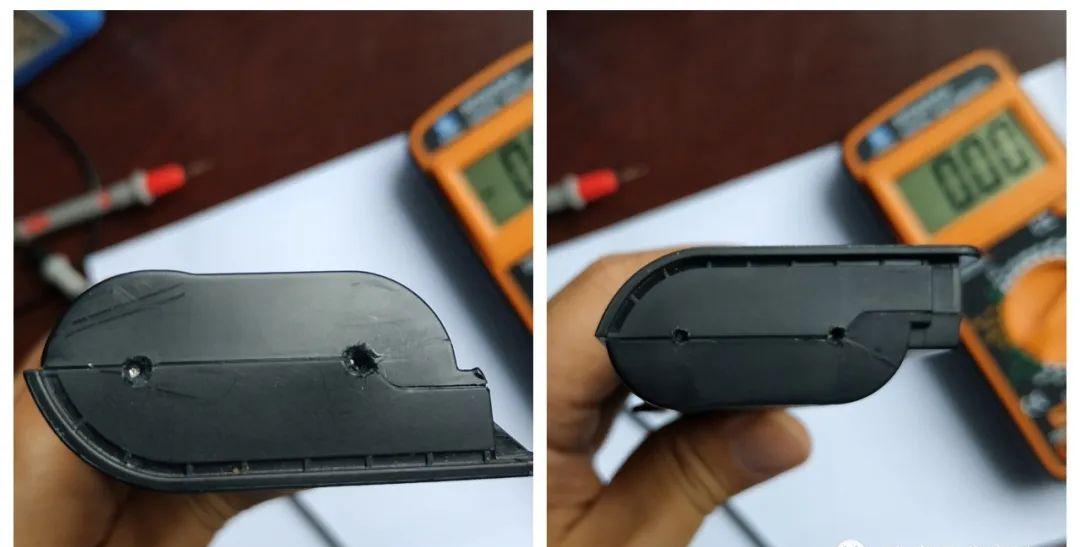
图5 电池两端打孔
打孔的目的是接线,好处是不破坏电池外壳。因为电池外壳密封严实,如果硬要拆开一看究竟,只有暴力拆解,但拆开后基本无法复原,之前我就拆坏过一个电池。为了满足大家的好奇心,我也特意百度了两张电池内部的图片呈现给大家。

图6笔记本电池内部结构图(左图为老款,右图为新款)
我们继续,手里的这块电池凭外观直观猜测,里边可能有两排串联类似18650型号的锂电池,但具体怎么连接不清楚,因此一开始用剪刀打了四个孔,一边两个,正对电池的端子,从这些地方应该能接触到电池的正负( -)极,经过万用表的测量,发现四个孔两端电压相同,应该是两排并联起来的,呵呵,看来孔打多了。
第2步,接线。如图7所示,把提前准备好的电线插入电池两端,确保接触良好,蓝色为正( )极,蓝白色为负(-)极,试着用万用表测量电线的另一端,能测出电压才说明接触良好。这里还需注意,一定要避免两个线头接触到一起,造成短路,损坏电池甚至引发危险。
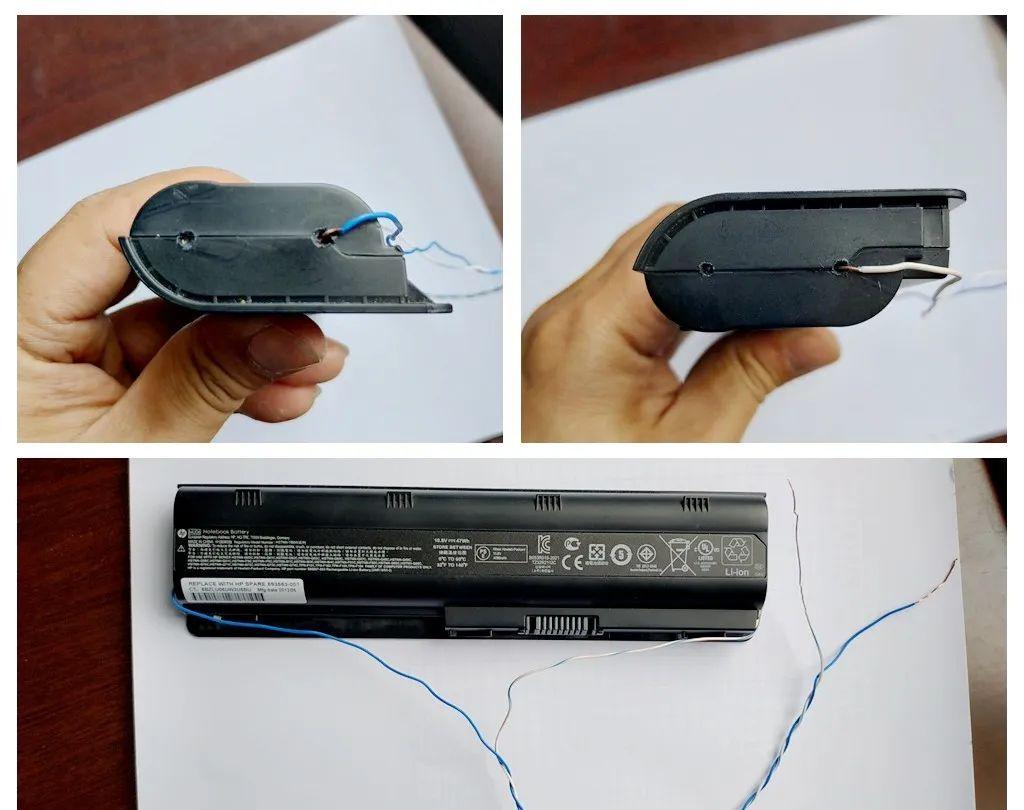
图7 把网线插入电池两端的小孔内
第3步,测量。这里实测电压为7.89V, 之前通过接口处测量的电压仅为0.3V也再次验证了电芯因电压过低锁死没输出的猜测,如图8所示。同时测量了一下适配器的空载输出电压为11.5V,比标称电压略低0.5V,这个基本正常。

图8电芯电压
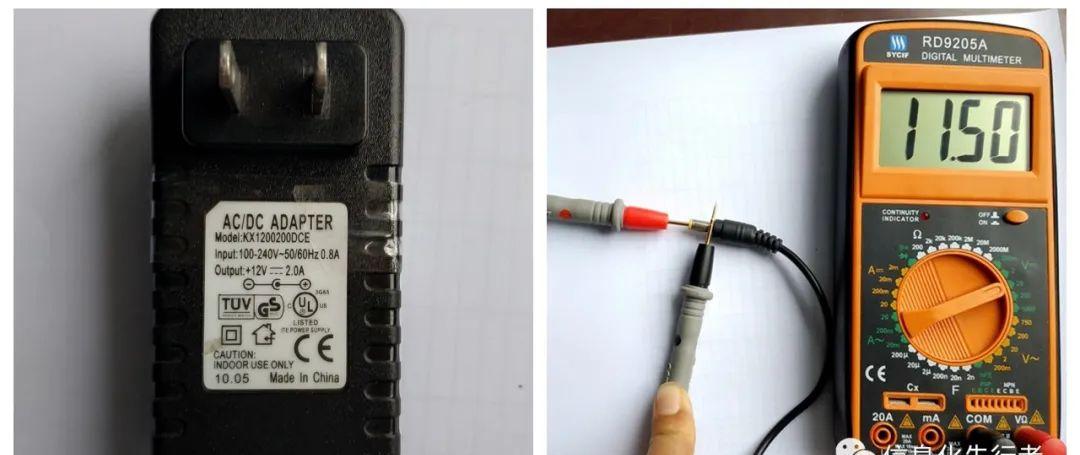
图9适配器空载输出电压
第4步,充电。把电线另一端的两个头,按照正负( -)极分别连接到适配器的两个端子(中间孔为正极,外边有负极),并接通适配器的电源,再次测量加在电池两端上的电压为11.34V,产生了1.6V的压降,猜测可能有戏。
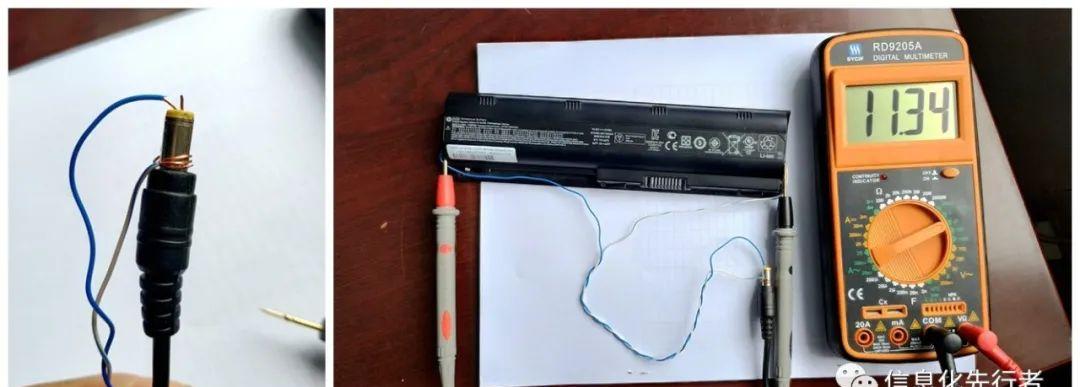
图10 接通电源充电并测量充电电压
04
—
完成修复
这样充电大约20分钟左右就可以了。注意不要充的时间太长,因为这种直充,缺少保护电路,会造成电池过充甚至爆裂,一定要避免。这样操作的目的仅仅是靠外部大电流来激活电池内部的离子流动,最后还要靠笔记本自身来安全充电。拆除电线,把电池装回笔记本上,插上笔记本的外接适配器电源,首先看到电源指示灯显示为橘黄色,心里暗喜,可能成功了,赶紧开机,果然看到了久违的充电界面。图11所示是电池在笔记本上充了30分钟左右的状态。
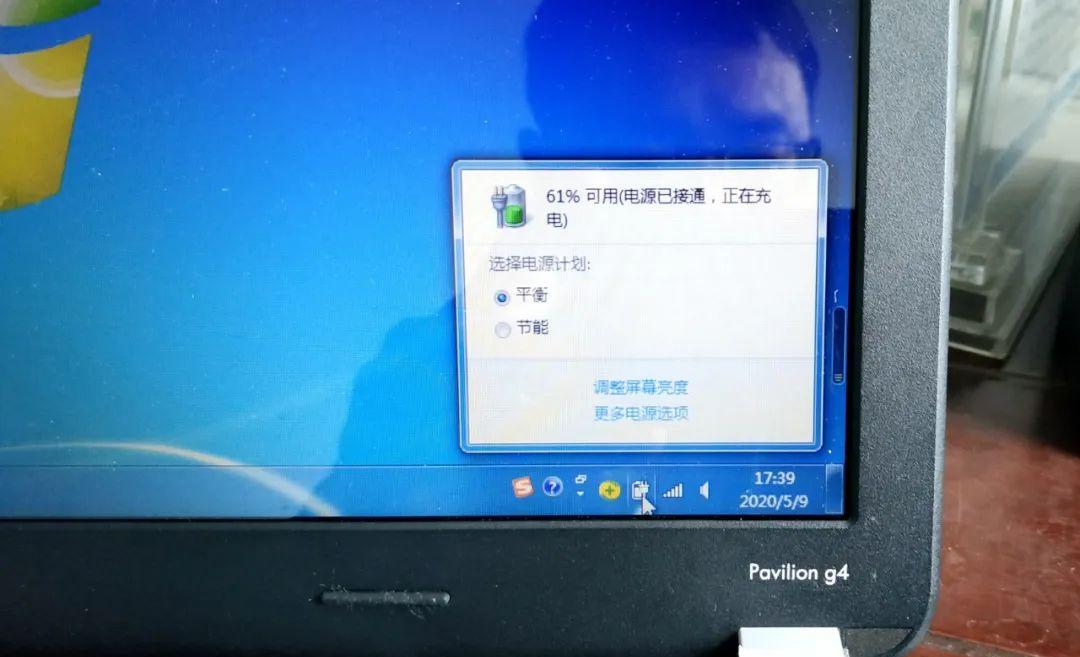
图11 电池充电30分钟后的状态
这时,我拔掉了外接电源,看看笔记本能不能只依靠电池工作,呵呵,一切正常,美美哒。

图12 充满电后测量电压
接着继续充电,直至充满后,再次测量电池输出电压,已经达到了11.08V左右,至此电池已完美修复。
到这里就结束了,一次完美的电池修复体验,希望能帮到更多的朋友。(写于2020年5月10日)